Atsižvelgiant į tai, kad „WordPress“ yra populiariausias tinklaraščių rašymasprograminės įrangos pasaulyje, daugelis vartotojų tikisi, kad joje bus įdiegta nesudėtinga atsarginių kopijų kūrimo sistema. Deja, nėra, todėl vartotojai, norintys sukurti atsarginę „WordPress“ svetainės atsarginę kopiją, turės tai padaryti rankiniu būdu.
SQL duomenų bazė
Kritinis bet kurios „WordPress“ atsarginės kopijos kūrimo aspektasdiegimas „Linux“ yra SQL duomenų bazė. Laimei, SQL atsarginę kopiją kurti „Linux“ yra labai lengva. Norėdami sukurti „WordPress“ duomenų bazės atsarginę kopiją, naudosime „sqldump“. Tai paprastas įrankis, kurį tinkamai naudojant, galima lengvai eksportuoti SQL duomenų bazių turinį į Linux.
Norėdami eksportuoti savo „WordPress“ duomenų bazę, atidarykite terminalą ir įsigykite šakninį apvalkalą naudodami su (arba sudo -s, jei šakninė sąskaita yra išjungta).
su -
Dabar, kai apvalkalas turi visas šaknies teises, sukurkite naują atsarginį aplanką kartu su SQL ir diegimo failų pakatalogiais.
mkdir -p /root/wp-backup mkdir -p /root/wp-backup/sql mkdir -p /root/wp-backup/wp-installation-files
Naudojant Kompaktinis diskas komanda, perkelkite terminalą į kv pakatalogis wp-atsarginė kopija katalogą.
cd /root/wp-backup/sql
Tada eksportuokite WP duomenų bazę į SQL failą „Linux“ serveryje. Atminkite, kad sqldump komanda neveiks, jei nežinoteteisinga duomenų bazės informacija (teisingas DB vardas, vartotojas ir slaptažodis). Jei vykdėte instrukcijas, kaip įdiegti „WordPress“ Ubuntu serveryje, WP SQL duomenų bazės pavadinimas yra „wordpressdb“, o vartotojas - „ubuntuwordpress“.
mysqldump -u username -p databasename > db.wp__backup.sql
Vykdykite ls komanda patvirtinti, kad naujoji wp_backup.sql yra / root / wp-backup / sql aplankas.
ls -a
Kai galite patvirtinti, kad ten yra SQL failas, „WordPress“ SQL atsarginė kopija yra baigta!
„WordPress“ diegimo atsarginių kopijų kūrimas
Pasirūpinus „WordPress SQL“ duomenų baze, kitas atsarginės kopijos kūrimo proceso žingsnis yra pačios „WordPress“ diegimo išsaugojimas. Diegimo dubliavimas pradedamas naudojant cp komanda perkelti visus failus iš / var / www / html į / root / wp-backup / wp-diegimo-failai.
Terminale naudokitės cp norėdami sukurti pilną dabartinio „WordPress“ diegimo kopiją.
cp -rp /var/www/html/* /root/wp-backup/wp-installation-files/
Kopijavimo komanda gali užtrukti šiek tiek laiko, atsižvelgiant į tai, kiek jūsų „WordPress“ įdiegta. Kai cp komanda baigia bėgti, kompaktinis diskas į atsarginį katalogą ir naudokite ls komanda patvirtinti ten esančius failus. Jei pastebėsite, kad trūksta failų, gali būti gera mintis dar kartą paleisti komandą.
cd /root/wp-backup/wp-installation-files/ ls -a
Suspaudžiant atsarginę kopiją
Visi svarbūs „WordPress“ failai yra atsarginių kopijųvieta. Kitas atsarginės kopijos kūrimo proceso žingsnis yra suspausti viską į „Tar“ archyvą. Glaudinti failus gali būti sudėtinga, tačiau verta, nes vėliau bus daug lengviau archyvuoti ir perkelti atsarginę kopiją. Norėdami sukurti naują „Tar“ archyvą, sudarydami atsarginę kopiją, paleiskite šią komandą:

tar -zcvpf wordpress-backup.tar.gz /root/wp-backup
Kai suspaudimas baigsis, šiuo metuatsarginę kopiją paruošta transportuoti. Nedvejodami įkelkite atsarginę kopiją, tačiau perspėkite, kad ji nešifruota. Palikti atsarginę kopiją nešifruotą yra labai bloga idėja, juolab kad tai reiškia, kad bet kas galėtų peržvelgti SQL duomenų bazės failą, svetainės struktūrą ir pan.
Šifruoti WP atsarginį archyvą yra nesunkupradedama diegiant GnuPG savo serveryje. Paketų tvarkytuvėje ieškokite „gpg“ ir įdiekite ją. Tada šifruokite atsarginį archyvą šia komanda.
gpg -c wordpress-backup.tar.gz
Šifravimo proceso metu MPG prašo slaptažodžio. Terminale įveskite įsimintiną slaptažodį ir paspauskite įeiti klaviatūros klavišas.
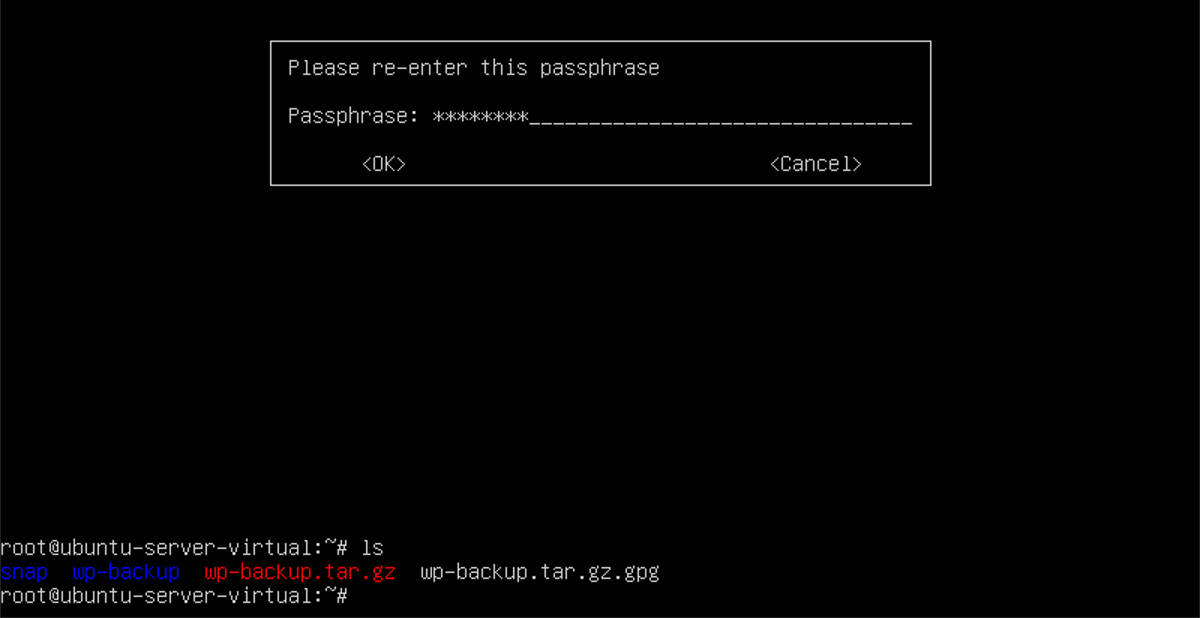
Kai šifravimo procesas užbaigiamas, išvesties failas yra „wordpress-backup.tar.gz.gpg“. Tai yra saugi atsarginės kopijos forma ir vienintelis jums reikalingas failas. NENORYKITE NENUKTIPUOTO ARCHYVO!
Atkurti atsarginę kopiją
Reikia atkurti atsarginę kopiją? Atlikite šiuos veiksmus.
Pirmiausia įsigykite šaknies lukštą su su arba sudo -s.
su -
arba
sudo -s
Tada eikite į / šaknis ir ten įklijuokite failą wordpress-backup.tar.gz.gpg.
Iššifruokite užšifruotą atsarginę kopiją:
gpg wordpress-backup.tar.gz.gpg
Išskleiskite atsarginį archyvą naudodami Derva.
tar -xvpf wordpress-backup.tar.gz
Kitas, Kompaktinis diskas į SQL aplanką ir importuokite duomenų bazę.
cd /root/wp-backup/sql
mysqldump -u username -p databasename < db.wp__backup.sql
Importuodami SQL duomenų bazę, iš karto vėl importuosite visus tinklaraščio duomenis, informaciją apie vartotoją, įrašus ir kt. Po to liko tik perkelti „WordPress“ sistemos failus į reikiamą vietą.
Naudojant cp komandą, perkelkite failus į vietą.
cp -rp /root/wp-backup/* /var/www/html
Galiausiai pašalinkite archyvo failus ir išvalykite / šaknis aplankas.
rm wordpress-backup.tar.gz rm wordpress-backup.tar.gz.gpg rm -rf wordpress-backup</p>












Komentarai